基础设置与常规排查
在深入复杂的技术问题之前,首先应检查最基本、最常见的系统设置,很多时候,问题仅源于一个被忽略的选项。
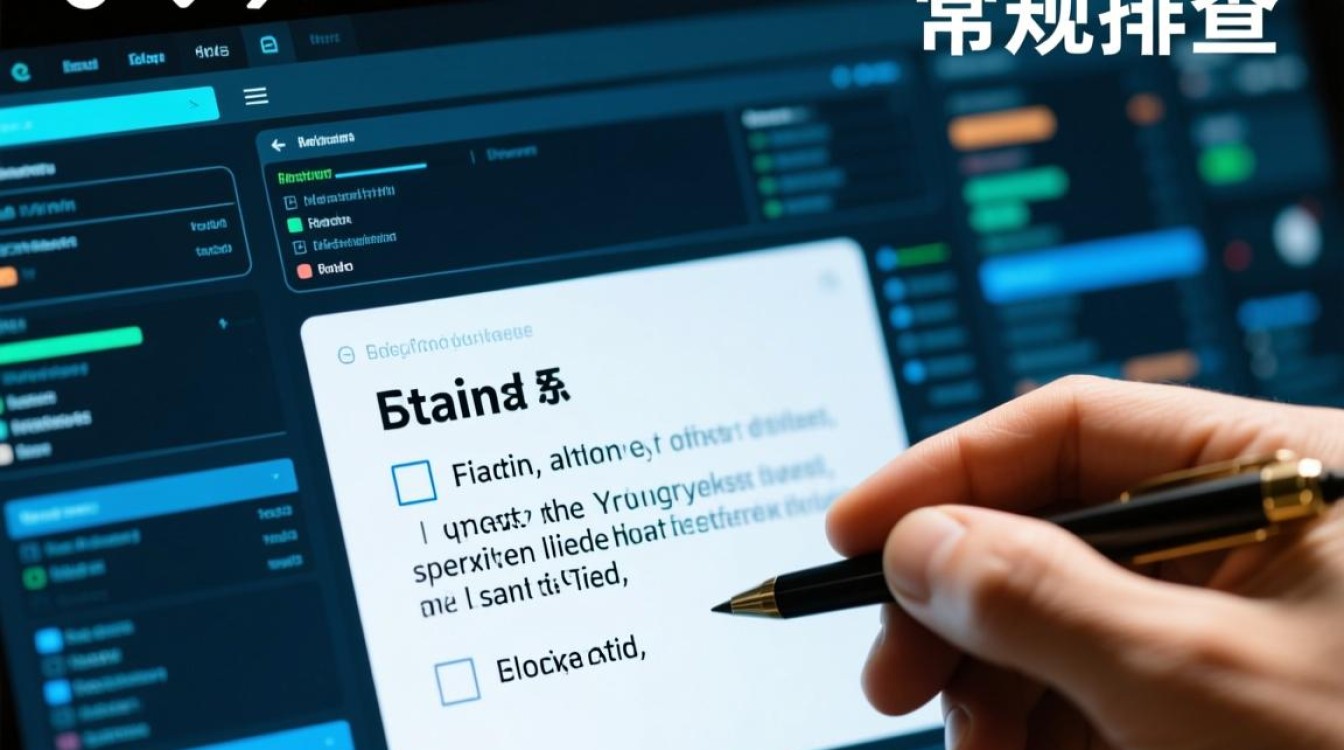
任务栏设置
这是最常见的原因,如果任务栏被设置为“锁定”或取消了“自动隐藏”,它会一直显示在屏幕底部,占用桌面空间。
- 解决方法:
- 在任务栏空白处点击鼠标右键,选择“属性”。
- 在弹出的“任务栏和「开始」菜单属性”窗口中,确保“任务栏”选项卡下。
- 勾选“自动隐藏任务栏”复选框。
- 取消勾选“锁定任务栏”,以防其被意外固定。
- 点击“应用”后“确定”,任务栏将在鼠标移开时自动隐藏。
屏幕分辨率设置
不正确的屏幕分辨率可能导致显示区域与显示器不匹配,虽然这不直接导致“无法全屏”,但会造成显示内容不完整或留有黑边。
- 解决方法:
- 在桌面空白处点击右键,选择“屏幕分辨率”。
- 在“分辨率”下拉菜单中,选择推荐的最高分辨率(通常带有“推荐”字样)。
- 点击“应用”查看效果,确认无误后点击“保留更改”。
显卡驱动程序问题
显卡驱动程序是连接操作系统与显卡的桥梁,其状态直接决定了屏幕的显示效果,驱动程序过时、损坏或与系统不兼容,是导致显示异常(包括无法全屏)的核心原因之一。
更新或重新安装显卡驱动
这是解决此类问题的最有效手段。

- 操作步骤:
- 识别显卡型号:右键点击“计算机”,选择“管理”,进入“设备管理器”,展开“显示适配器”,即可看到您的显卡型号(如NVIDIA GeForce, AMD Radeon, Intel HD Graphics等)。
- 下载官方驱动:访问对应显卡制造商的官方网站(NVIDIA、AMD或Intel),根据您的显卡型号和操作系统(Windows 7 64位或32位)下载最新的稳定版驱动程序。
- 安装驱动:运行下载的安装包,建议选择“自定义安装”,并勾选“执行清洁安装”选项,这会删除旧的配置文件和驱动,进行一次彻底的更新,安装完成后重启计算机。
检查显卡控制面板设置
某些显卡控制面板(如NVIDIA控制面板)中存在可能影响全屏显示的设置。
- 解决方法:在桌面点击右键,进入显卡控制面板,查找“显示”或“桌面”相关的设置,确保没有启用任何可能导致桌面缩放或添加特殊效果的选项。
第三方软件干扰
一些桌面美化工具、Dock栏软件或具有“置顶”功能的应用程序,可能会与系统桌面显示冲突。
通过安全模式诊断
安全模式只加载最核心的系统服务和驱动,是判断问题是否由第三方软件引起的绝佳方式。
- 操作步骤:
- 重启计算机,在开机画面出现前连续按F8键,直到出现高级启动选项。
- 选择“安全模式”并进入。
- 在安全模式下,检查桌面是否可以正常全屏(任务栏自动隐藏),如果可以,那么问题几乎可以肯定是第三方软件造成的。
- 重启正常进入系统,逐个禁用或卸载近期安装的非必要软件,特别是那些与桌面美化相关的程序,直到问题解决。
为了方便您快速定位问题,下表小编总结了常见原因及解决思路:

| 可能原因 | 主要表现 | 解决方案思路 |
|---|---|---|
| 任务栏设置错误 | 任务栏始终可见,无法自动隐藏 | 检查并调整任务栏属性,启用自动隐藏 |
| 显卡驱动问题 | 窗口最大化不全屏,显示异常,游戏无法全屏 | 更新、重装或回滚到官方稳定版显卡驱动 |
| 第三方软件冲突 | 桌面出现额外工具栏,或特定软件运行后异常 | 进入安全模式测试,禁用或卸载可疑软件 |
| 系统显示缩放 | 桌面图标和文字过大,布局错乱 | 检查“屏幕分辨率”中的“放大或缩小文本和其他项目”设置 |
相关问答FAQs
问题1:为什么我的游戏也无法全屏,和桌面问题有关吗?
答:是的,两者高度相关,游戏的全屏模式同样依赖于显卡驱动和正确的显示设置,如果您的桌面已经存在无法全屏的问题,游戏很可能也会受影响,解决桌面全屏问题的方法(尤其是更新显卡驱动)通常也能一并解决游戏的全屏问题,也可以尝试在游戏设置中,将全屏模式切换为“无边框窗口模式”,这有时能绕过驱动层面的问题。
问题2:更新显卡驱动有风险吗?我该如何安全操作?
答:从官方渠道更新显卡驱动通常是安全且有益的,风险主要来源于非官方网站下载的、捆绑了恶意软件的驱动程序,为了安全操作,建议遵循以下步骤:1. 创建系统还原点:在更新前,右键点击“计算机”->“属性”->“系统保护”,创建一个还原点,以便在出现问题时快速恢复,2. 访问官方网站:务必从NVIDIA、AMD或Intel的官方网站下载驱动,3. 选择清洁安装:在安装选项中选择“清洁安装”,可以避免旧文件冲突,确保安装的纯净性,只要遵循这些步骤,更新驱动就是一项安全的优化操作。
【版权声明】:本站所有内容均来自网络,若无意侵犯到您的权利,请及时与我们联系将尽快删除相关内容!

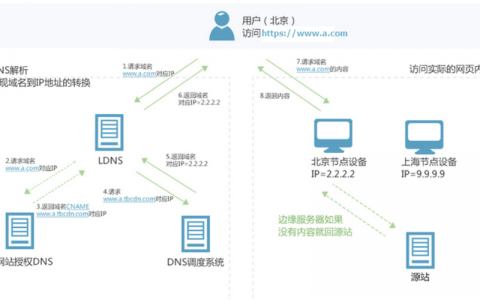

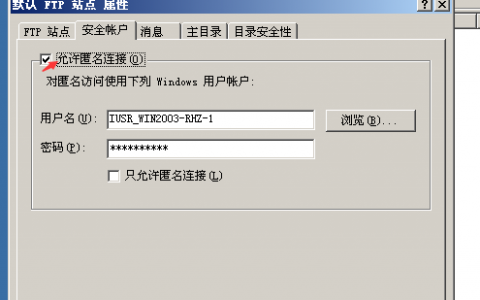
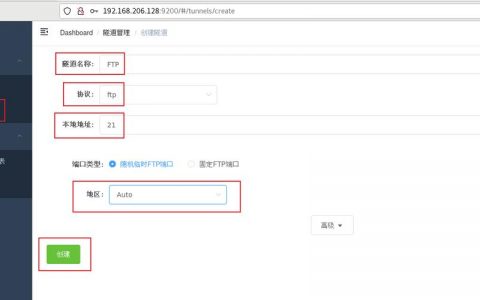

发表回复